Khi in tài liệu Word bạn có thể sẽ cần in nhiều trang trên 1 tờ A4 để hỗ trợ đọc nội dung liên tục hoặc tiết kiệm giấy in như khi in 2 trang trên 1 mặt giấy. Chúng ta có thể lựa chọn in 3 trang trên 1 tờ A4 hoặc 6 trang trên 1 mặt giấy, tùy theo yêu cầu in tài liệu mà bạn cần thực hiện. Dưới đây là hướng dẫn in nhiều trang trên 1 tờ A4 trong Word.
Hướng dẫn in nhiều trang trên 1 tờ A4 Word 2019
Bước 1:
Đầu tiên bạn mở văn bản Word cần in nhiều trang trên 1 mặt giấy A4. Sau đó, bạn nhấn vào mục File, rồi nhấn tiếp vào Print.
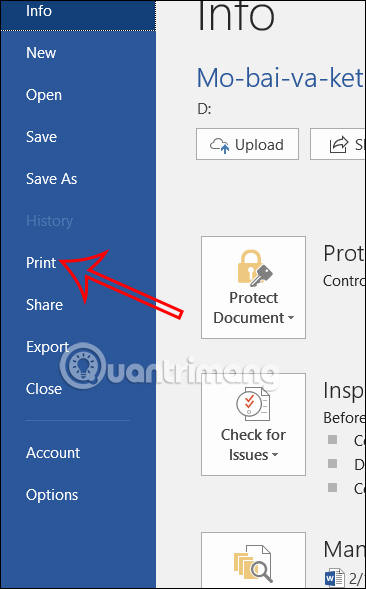
Bước 2:
Hiển thị giao diện tùy chỉnh bản in trên Word. Bạn sẽ lựa chọn in trang theo chiều dọc hay chiều ngang tại Portrait Orientation để thay đổi lại giấy in từ chiều dọc sang chiều ngang nếu cần.
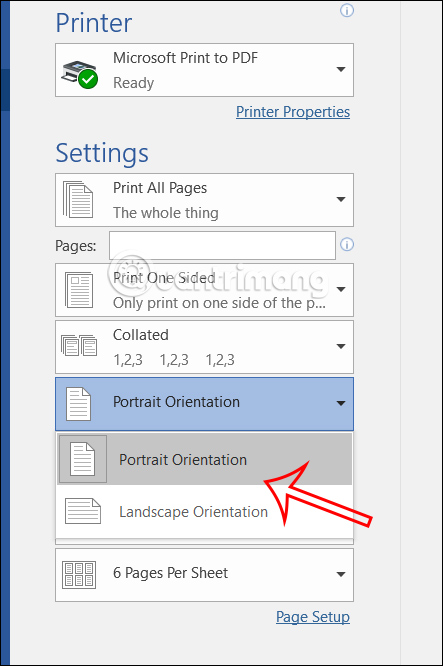
Bước 3:
Tiếp đến ở bên dưới phần chọn trang trên 1 mặt giấy in A4 1 Page Per Sheet, bạn lựa chọn số lượng trang trên 1 mặt giấy A4 cần in. Bạn nhấn chọn vào số lượng hiển thị trong danh sách để chọn in.

Bước 4:
Sau khi thiết lập xong người dùng nhấn vào nút Print bên trên để tiến hành in là được.
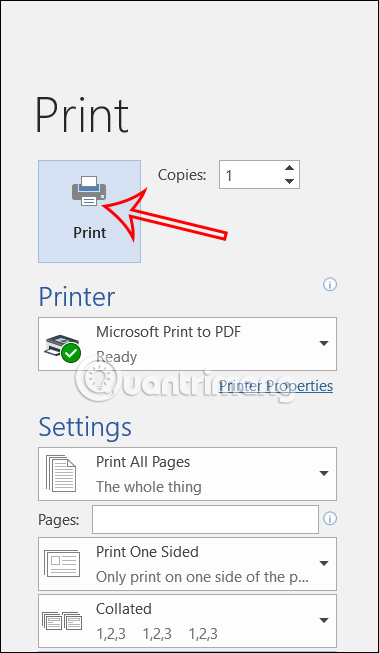
Cách in nhiều trang trên 1 tờ A4 Word 2007
Bước 1:
Tại tài liệu Word bạn muốn in nhiều trang trên 1 tờ A4, chúng ta nhấn vào Page Layout rồi chọn in trang Word theo chiều ngang hay chiều dọc.
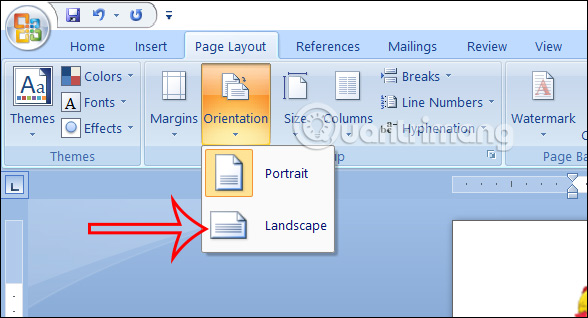
Bước 2:
Tiếp đến chúng ta nhấn vào biểu tượng Office rồi chọn Print, chọn tiếp Print như hình dưới đây.
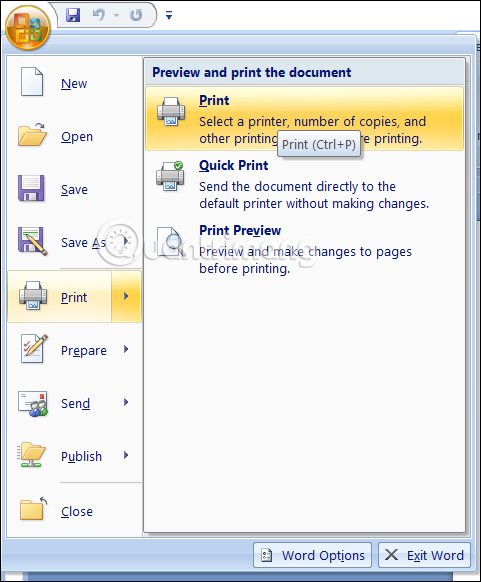
Bước 3:
Hiển thị giao diện điều chỉnh in tài liệu trên Word. Tại Pages per sheets chúng ta lựa chọn số trang trên 1 mặt giấy A4 để chọn in như bình thường.
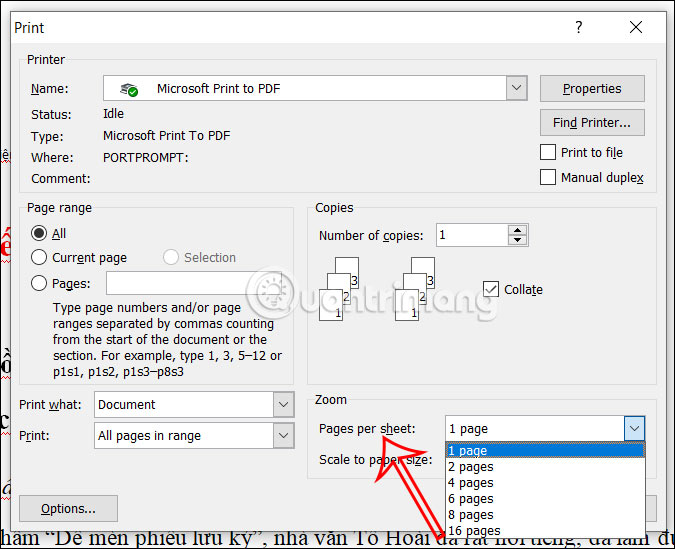
 Công nghệ
Công nghệ  AI
AI  Windows
Windows  iPhone
iPhone  Android
Android  Học IT
Học IT  Download
Download  Tiện ích
Tiện ích  Khoa học
Khoa học  Game
Game  Làng CN
Làng CN  Ứng dụng
Ứng dụng 


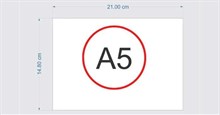



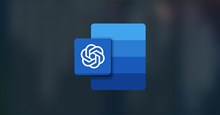











 Linux
Linux  Đồng hồ thông minh
Đồng hồ thông minh  macOS
macOS  Chụp ảnh - Quay phim
Chụp ảnh - Quay phim  Thủ thuật SEO
Thủ thuật SEO  Phần cứng
Phần cứng  Kiến thức cơ bản
Kiến thức cơ bản  Lập trình
Lập trình  Dịch vụ công trực tuyến
Dịch vụ công trực tuyến  Dịch vụ nhà mạng
Dịch vụ nhà mạng  Quiz công nghệ
Quiz công nghệ  Microsoft Word 2016
Microsoft Word 2016  Microsoft Word 2013
Microsoft Word 2013  Microsoft Word 2007
Microsoft Word 2007  Microsoft Excel 2019
Microsoft Excel 2019  Microsoft Excel 2016
Microsoft Excel 2016  Microsoft PowerPoint 2019
Microsoft PowerPoint 2019  Google Sheets
Google Sheets  Học Photoshop
Học Photoshop  Lập trình Scratch
Lập trình Scratch  Bootstrap
Bootstrap  Năng suất
Năng suất  Game - Trò chơi
Game - Trò chơi  Hệ thống
Hệ thống  Thiết kế & Đồ họa
Thiết kế & Đồ họa  Internet
Internet  Bảo mật, Antivirus
Bảo mật, Antivirus  Doanh nghiệp
Doanh nghiệp  Ảnh & Video
Ảnh & Video  Giải trí & Âm nhạc
Giải trí & Âm nhạc  Mạng xã hội
Mạng xã hội  Lập trình
Lập trình  Giáo dục - Học tập
Giáo dục - Học tập  Lối sống
Lối sống  Tài chính & Mua sắm
Tài chính & Mua sắm  AI Trí tuệ nhân tạo
AI Trí tuệ nhân tạo  ChatGPT
ChatGPT  Gemini
Gemini  Điện máy
Điện máy  Tivi
Tivi  Tủ lạnh
Tủ lạnh  Điều hòa
Điều hòa  Máy giặt
Máy giặt  Cuộc sống
Cuộc sống  TOP
TOP  Kỹ năng
Kỹ năng  Món ngon mỗi ngày
Món ngon mỗi ngày  Nuôi dạy con
Nuôi dạy con  Mẹo vặt
Mẹo vặt  Phim ảnh, Truyện
Phim ảnh, Truyện  Làm đẹp
Làm đẹp  DIY - Handmade
DIY - Handmade  Du lịch
Du lịch  Quà tặng
Quà tặng  Giải trí
Giải trí  Là gì?
Là gì?  Nhà đẹp
Nhà đẹp  Giáng sinh - Noel
Giáng sinh - Noel  Hướng dẫn
Hướng dẫn  Ô tô, Xe máy
Ô tô, Xe máy  Tấn công mạng
Tấn công mạng  Chuyện công nghệ
Chuyện công nghệ  Công nghệ mới
Công nghệ mới  Trí tuệ Thiên tài
Trí tuệ Thiên tài